怎么重装新的电脑系统恢复出厂设置(新笔记本重装系统教程)
发布时间:2024-08-28 14:26:17
怎么重装新的电脑系统恢复出厂设置?
当你的电脑运行速度变慢,或出现了无法解决的问题时,恢复出厂设置可能是一个很好的解决方案。恢复出厂设置可以将电脑重置为出厂时的状态,清除所有数据和设置,仿佛让你的电脑重获新生。如今,通过U盘启动盘来重装系统和恢复出厂设置已经变得非常方便,不再需要繁琐的光盘操作。只需准备一个U盘启动盘,就可以轻松完成系统的重装,甚至将电脑恢复到刚出厂时的干净状态。接下来,小编就跟大家详细讲解新笔记本重装系统教程!
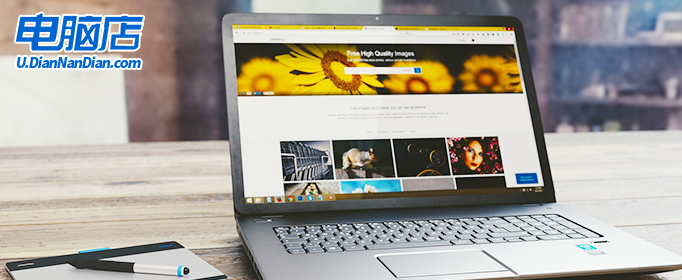
一、重装系统所需工具
1、磁盘分区工具:可使用u盘启动盘内置的工具
2、系统版本:win10专业版
3、装机工具:电脑店u盘启动盘制作工具(点击链接下载)
二、重装系统前期工作
1、格式化磁盘:在安装系统之前,要对系统磁盘进行格式化。重装系统一般只会影响到系统盘C盘,非系统盘不会受到影响。
2、激活问题:重装系统后需要激活系统,大家需准备激活工具或购买激活码。
3、下载系统镜像:可以在MSDN网站上找到Windows官方原版系统的下载链接,然后根据需要选择下载。具体操作如下图所示:
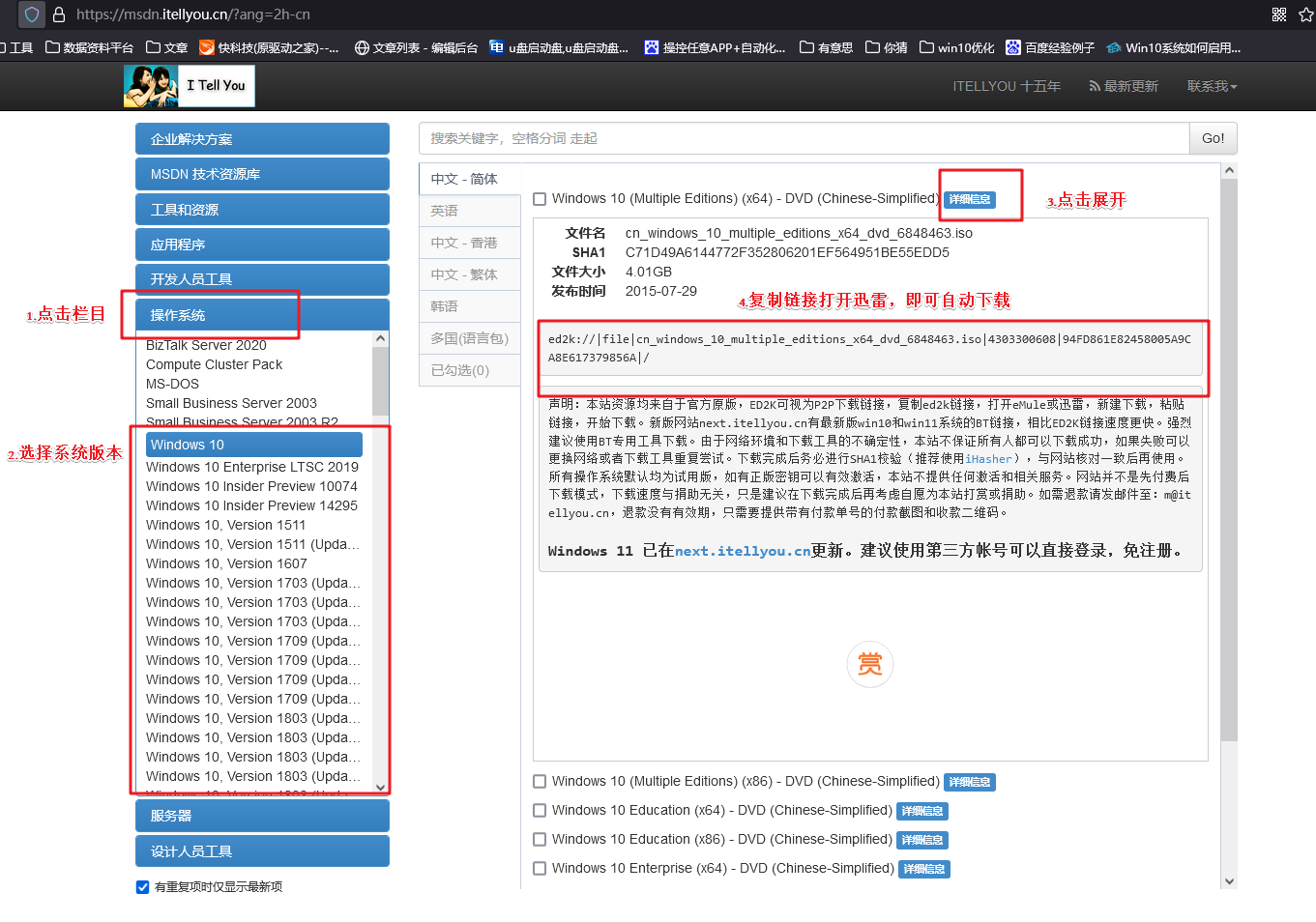
三、重装系统操作步骤
1、制作u盘启动盘
a. 确认电脑处于联网状态下,进入电脑店官网下载u盘启动盘制作工具。
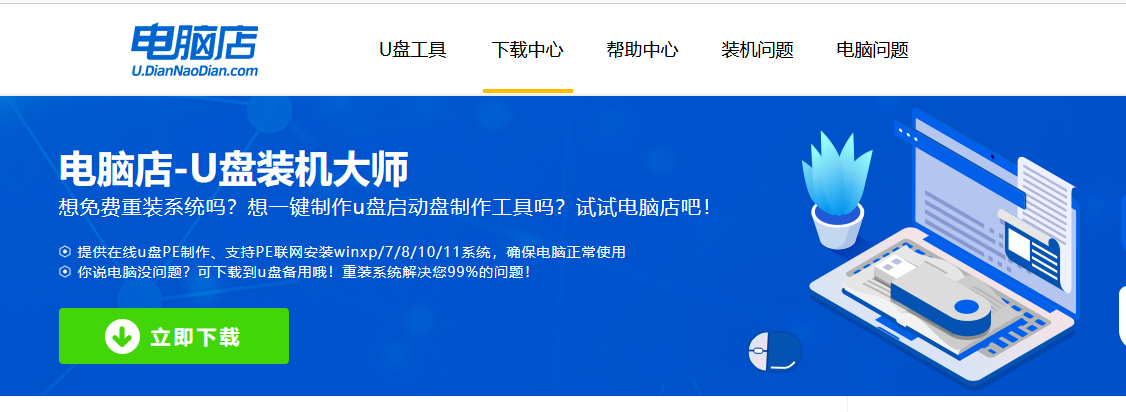
b. 将一个8G的u盘插入电脑USB接口,打开制作工具。
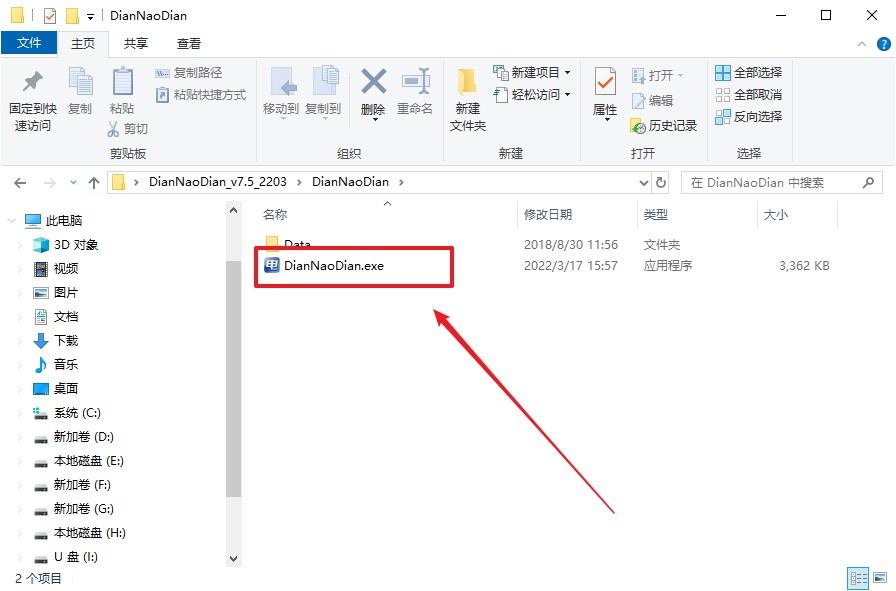
c. 选择【启动模式】为【USB-HDD】,【分区格式】为【NTFS】,最后点击【全新制作】即可。
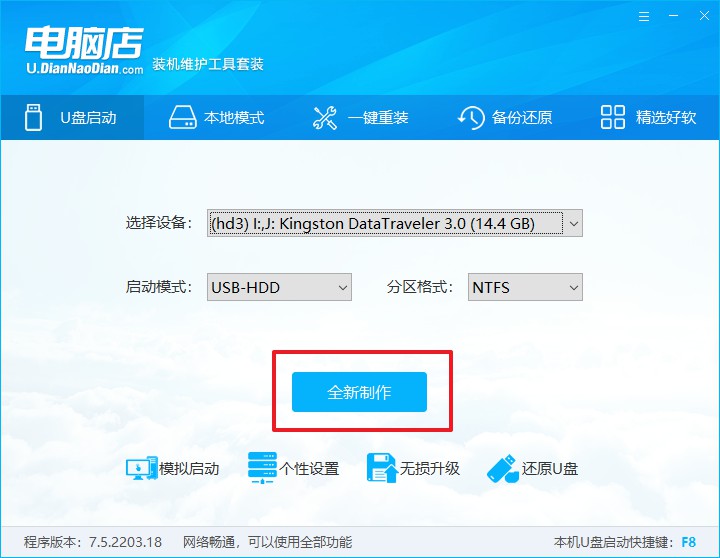
d.在弹窗中点击【确定】,等待制作完成即可。
2、bios设置u盘启动
a. 确认自己电脑的型号,在电脑店首页即可查询u盘启动快捷键,主要用于设置进入BIOS的启动项设置界面。
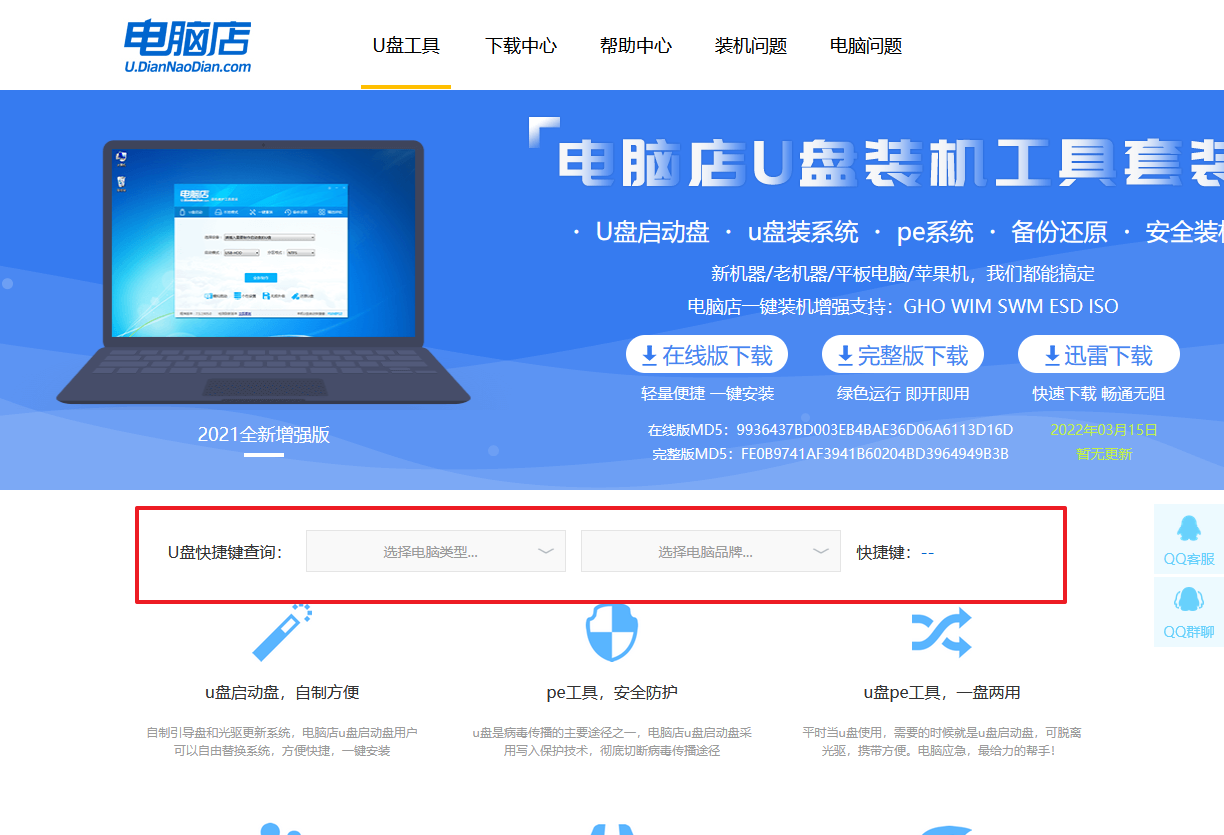
b.将制作好的u盘启动盘插入电脑,重启后按下快捷键,接下来就会进入优先启动项的设置界面。
c. 选择u盘启动盘的一项,一般是带有USB字样的选项,回车即可。
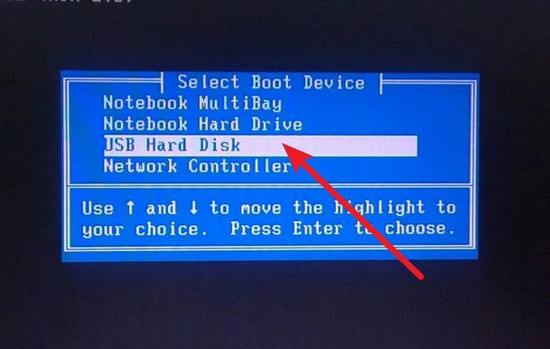
d. 接下来就进入电脑店winpe的主菜单了,选择【1】回车。
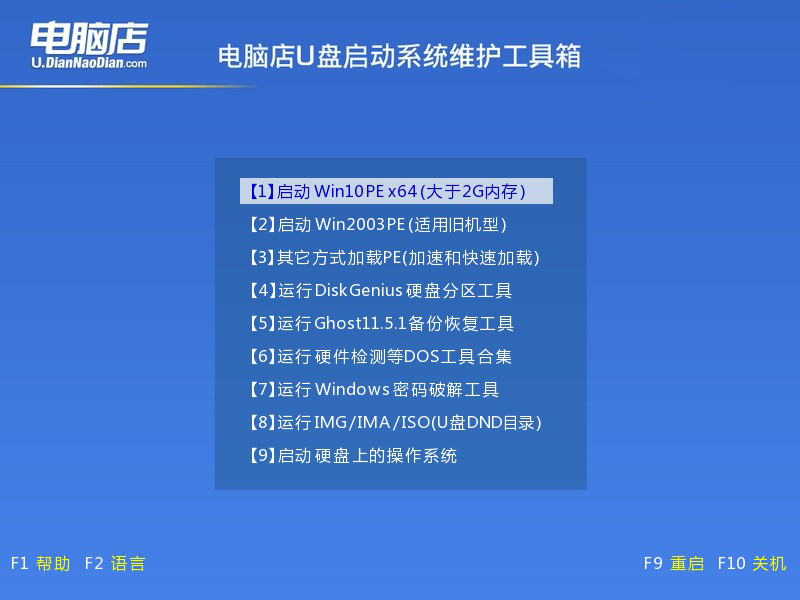
3、u盘装系统
a.进入winpe系统后,打开装机工具。
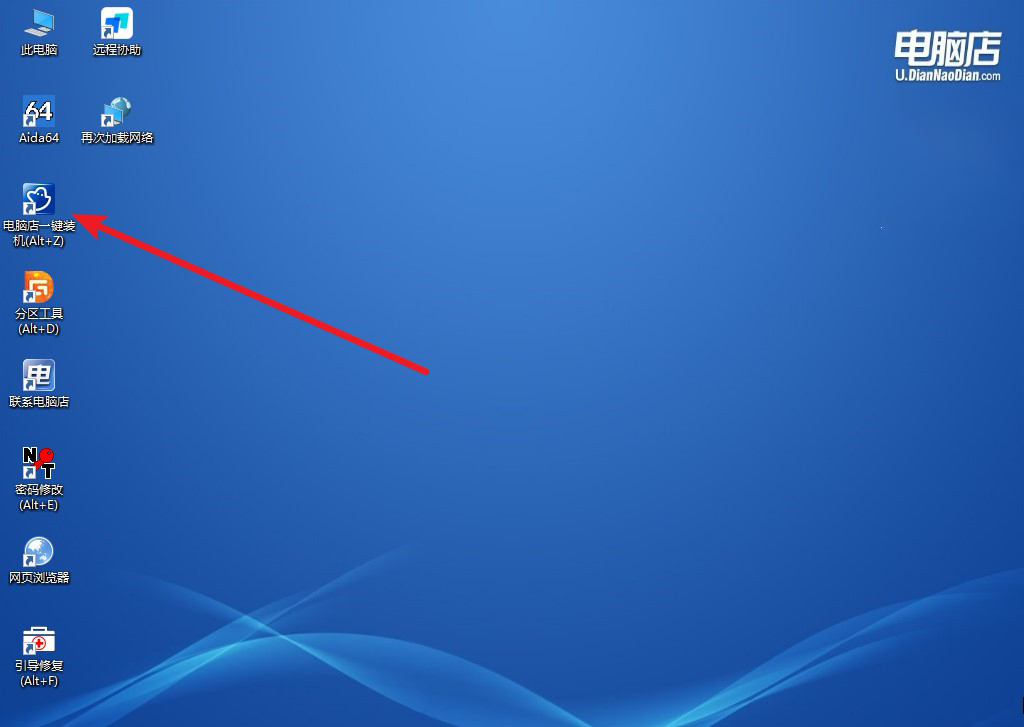
b. 如下图所示,设置好相关的选项,点击【执行】。
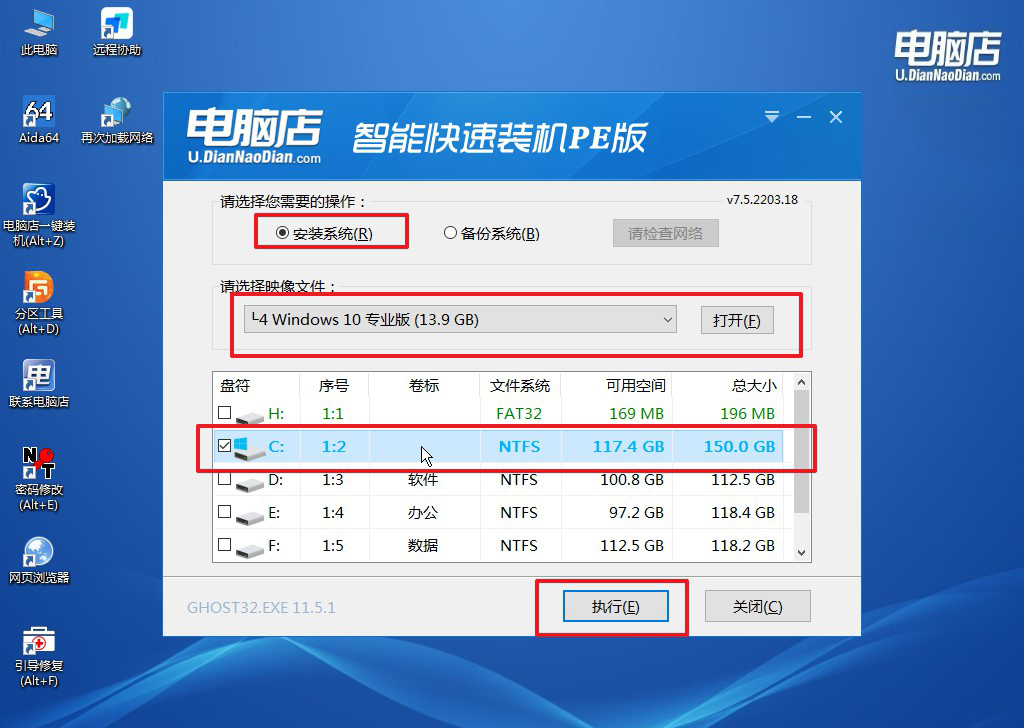
c.在这窗口中,可勾选【完成后重启】,亦可在安装后手动点击重启。
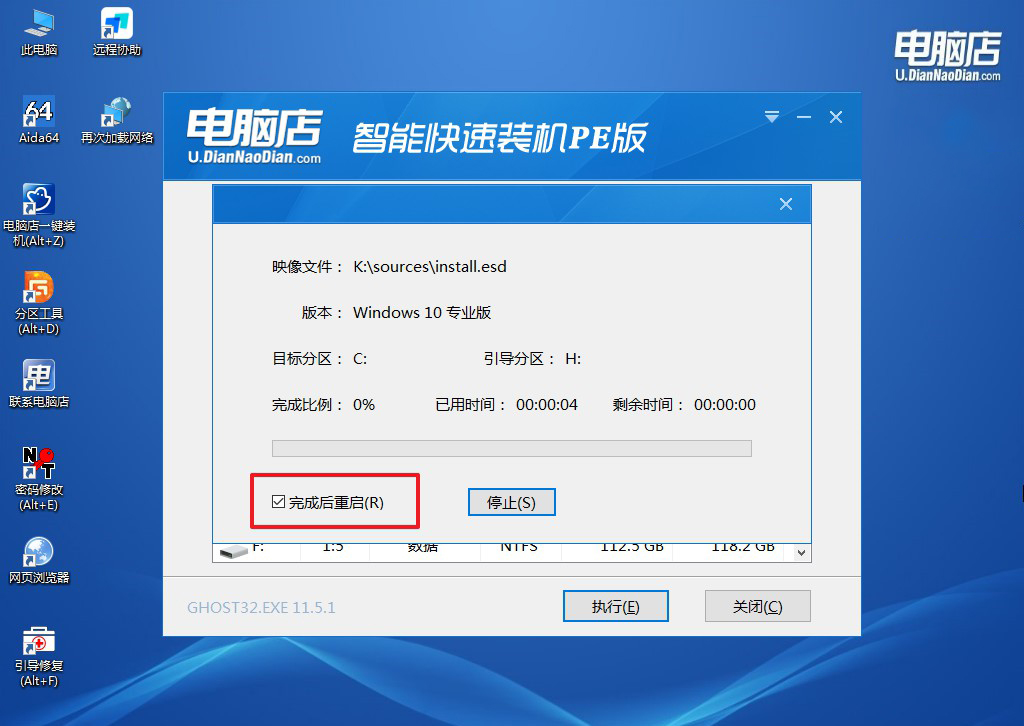
4、等待安装完成,部署好系统后就可以进入系统了。
四、重装系统后的可能问题
电脑重装后蓝屏怎么办?
电脑重装系统后出现蓝屏,通常表示系统启动或驱动程序存在问题。
首先,检查安装的操作系统和驱动程序是否与硬件兼容,确保所有硬件驱动程序都已正确安装和更新。其次,确认安装过程中是否有文件损坏或丢失,尝试重新安装操作系统。蓝屏错误代码可以提供具体问题的线索,根据错误代码进行进一步排查和解决。
如果问题持续存在,可以尝试运行系统自带的故障排除工具,检查系统日志,或寻求专业技术支持。
新笔记本重装系统教程就跟大家分享到这里了,通过以上步骤,你的电脑已经成功恢复到出厂般的状态,系统运行如新,所有的设置和数据也已被清除。U盘启动盘作为一种便捷而有效的工具,不仅适用于系统的重装,还能帮助你在遇到系统故障或需要全面清理时,将电脑恢复到出厂设置。

